Le Tableau de Bord
Le tableau de bord est le premier onglet que les utilisateurs verront après s'être connectés à Labvanced. Il y a plusieurs sections sur le tableau de bord, toutes conçues pour fournir une expérience d'onboarding approfondie aux nouveaux utilisateurs ainsi qu'aux utilisateurs de retour.
Liste de Vérification de l'Onboarding
À la demande générale, le tableau de bord inclut désormais un processus d'onboarding indépendant mais structuré. Il y a 3 listes de vérification qui vous guident à travers tous les aspects de la plateforme, de la construction de base d'une étude aux applications complexes :
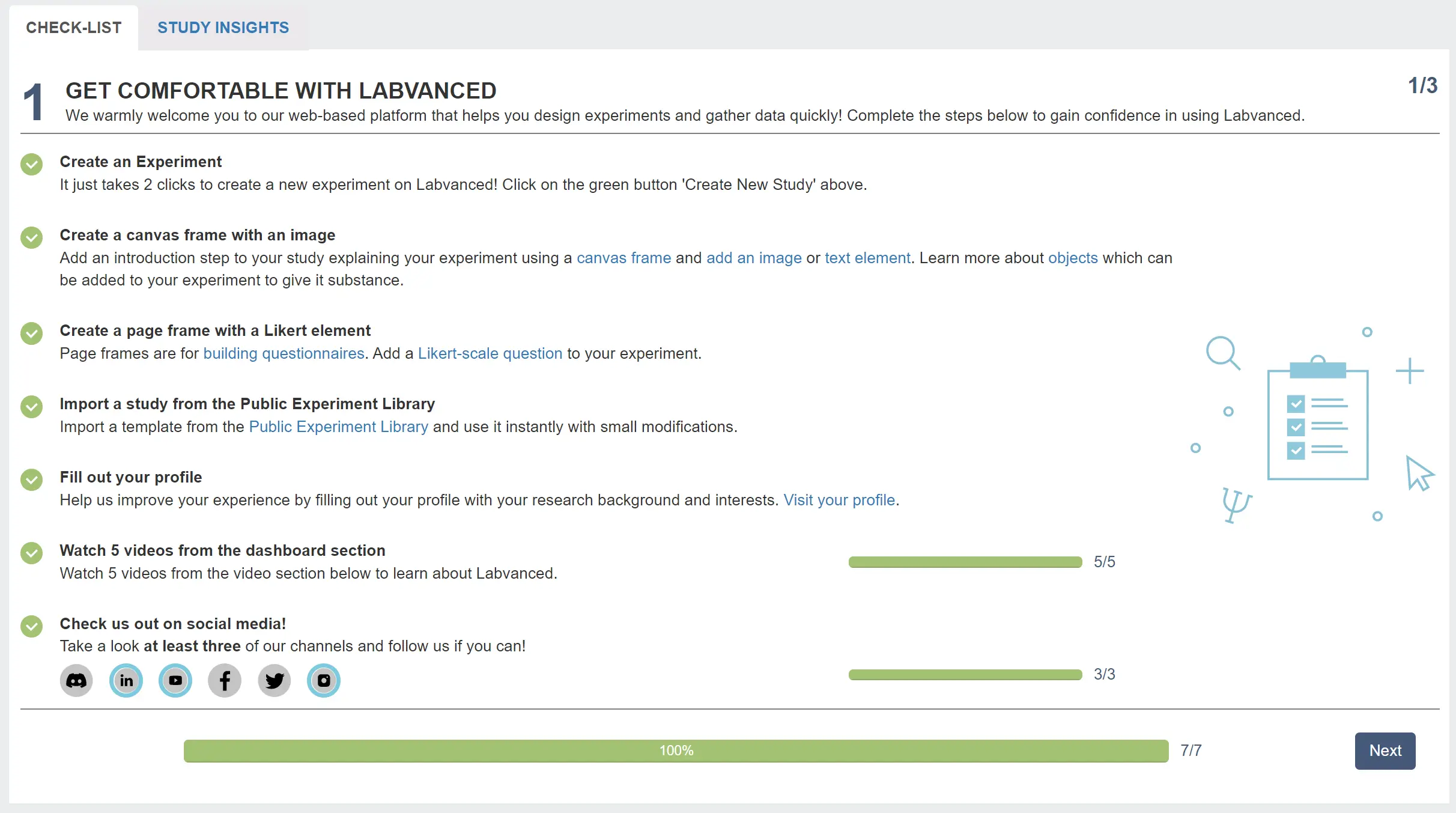
Compléter les sept éléments de la première liste de vérification débloque la deuxième liste :
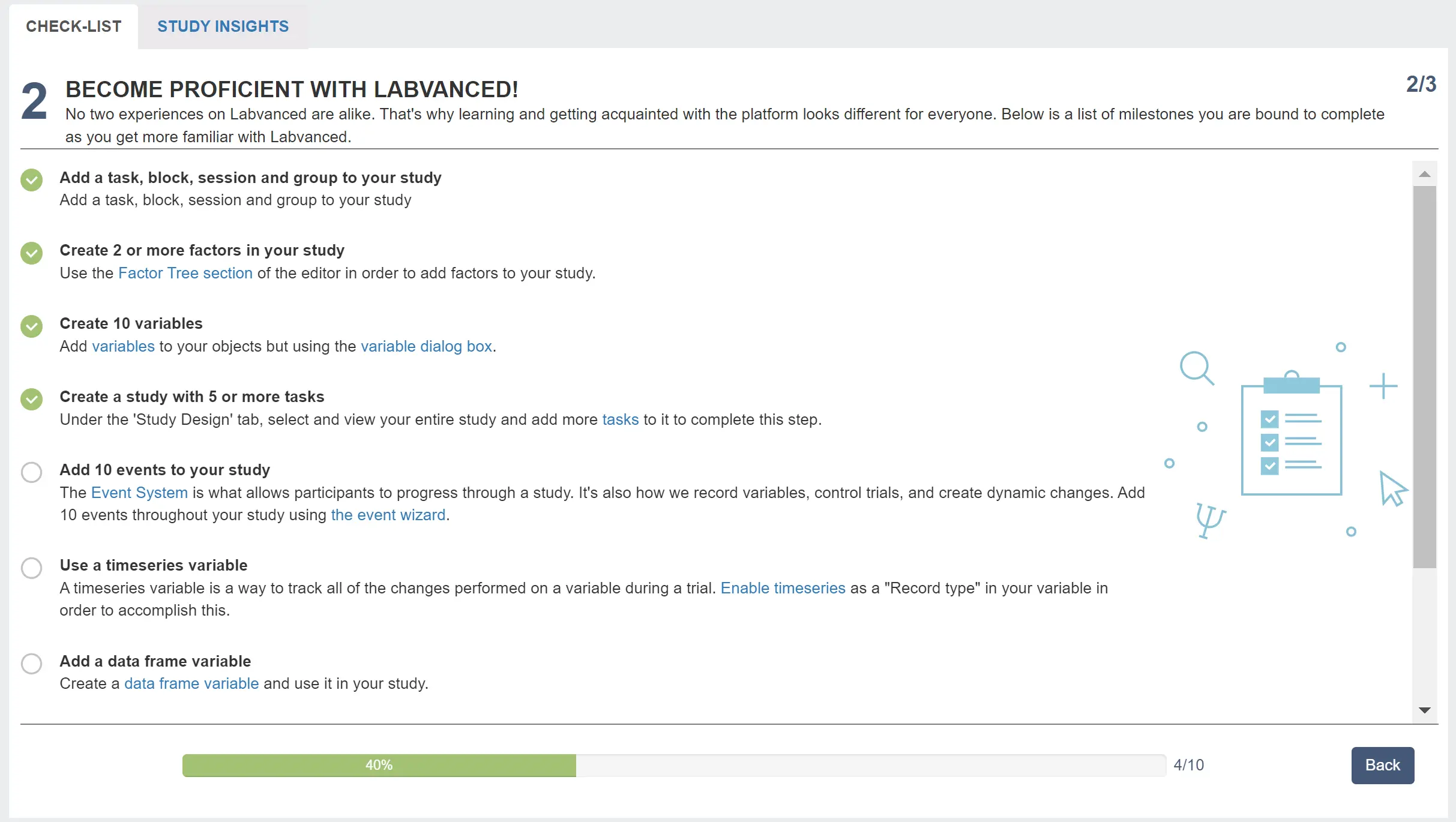
Compléter les dix éléments de la deuxième liste débloque la troisième et dernière liste de vérification :
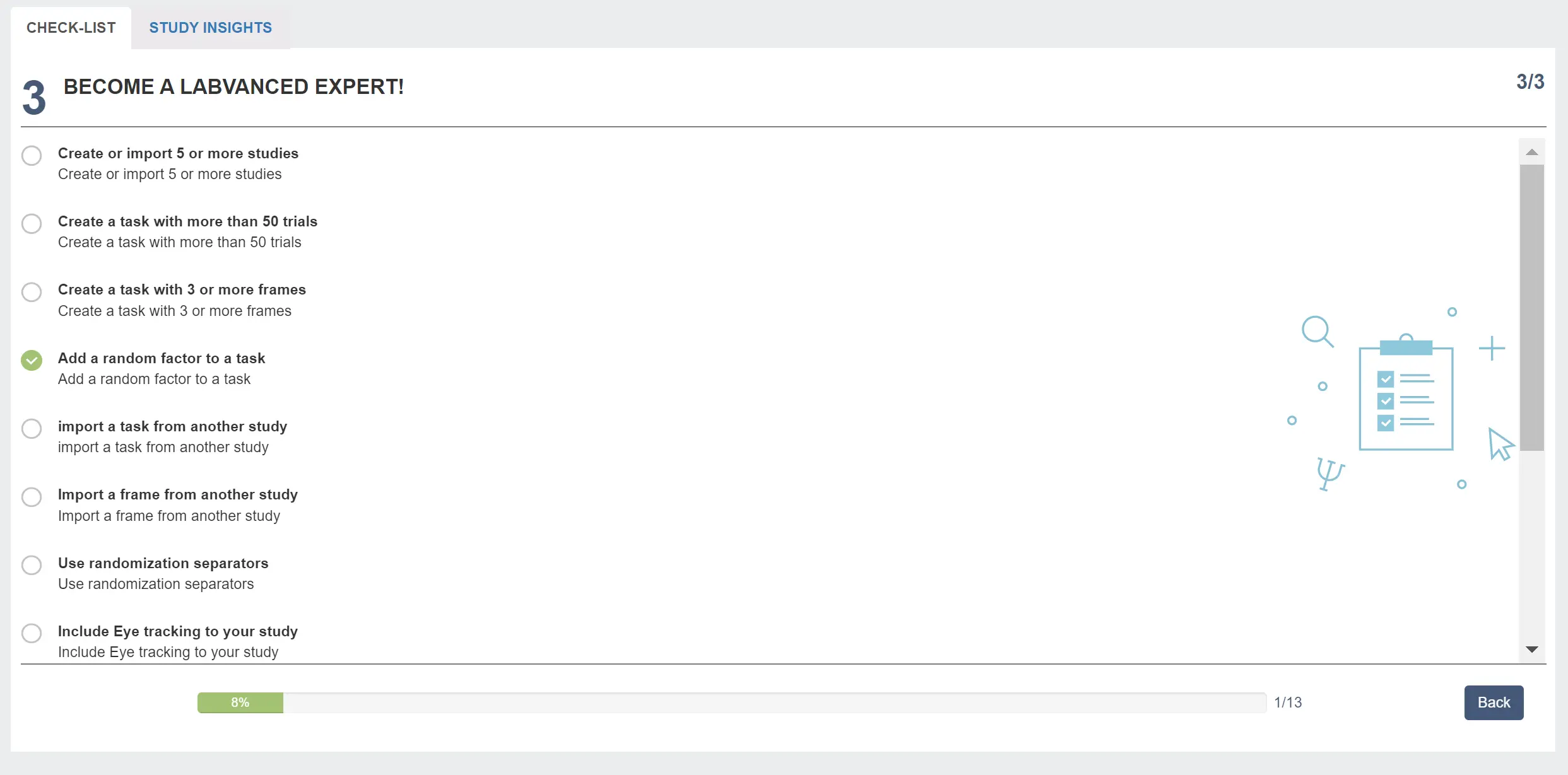
La troisième liste de vérification comprend 13 éléments.
Les listes de vérification sont formatées de manière à ce que travailler à travers les éléments dans l'ordre fournira la meilleure expérience d'onboarding à la plateforme Labvanced. Nous encourageons fortement tous les utilisateurs à compléter ces éléments sérieusement pour acquérir une compréhension des processus de construction d'études.
Informations sur l'Étude
Le deuxième onglet de la section centrale du tableau de bord s'appelle Informations sur l'Étude. Cet outil vous donne un aperçu détaillé des études dans votre compte :
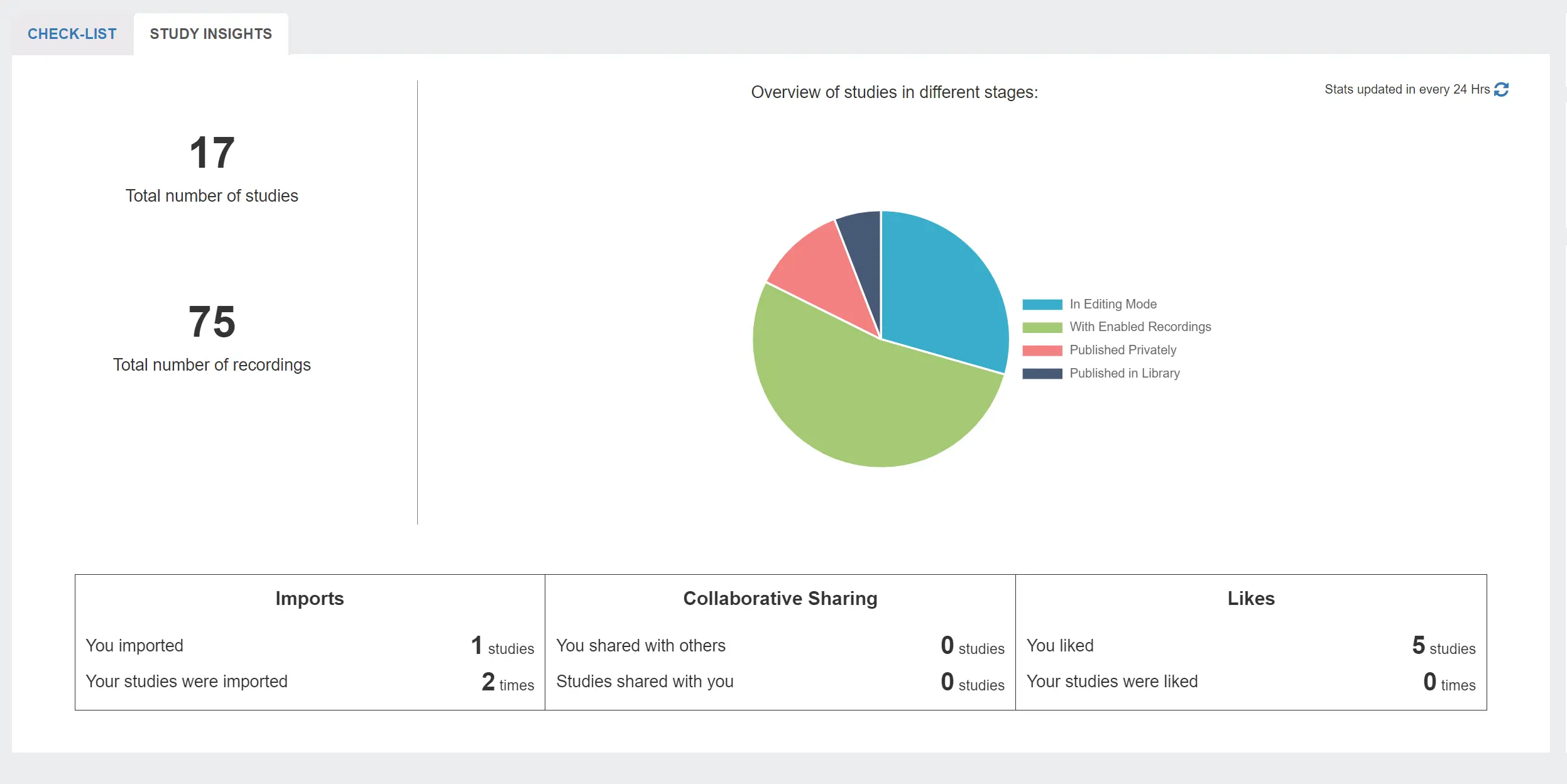
Cette section détaille le nombre d'études dans votre compte, le nombre total d'enregistrements que vous avez collectés, le nombre d'études à chaque l'une des 4 étapes de création, et diverses métriques d'importation et de partage d'études.
Système et Fil d'Actualités
À droite de l'écran, vous verrez les onglets "Système" et "Fil d'Actualités". Ces onglets sont dédiés aux informations que vous recevrez de l'équipe Labvanced. Cela peut inclure des mises à jour à venir nécessitant une mise à jour du serveur et plus encore.
Vidéos d'Onboarding
Un peu plus bas sur la page, vous verrez une collection de vidéos organisées en quatre catégories. Cette section est une continuité de notre processus d'onboarding spécialisé. Regarder ces vidéos dans l'ordre vous aidera à acquérir des connaissances précieuses sur la plateforme Labvanced.
Les vidéos Démarrer vous familiariseront avec les bases de la plateforme.
Les vidéos Créer des Tâches vous aideront à commencer à construire une étude.
Les vidéos Événements & Variables vous guideront à travers la logique si-alors de Labvanced et comment utiliser des variables pour enregistrer vos données.
Les vidéos Sujets Avancés expliquent les manières plus spécialisées d'utiliser Labvanced, telles que les études longitudinales et les tâches de suivi oculaire.
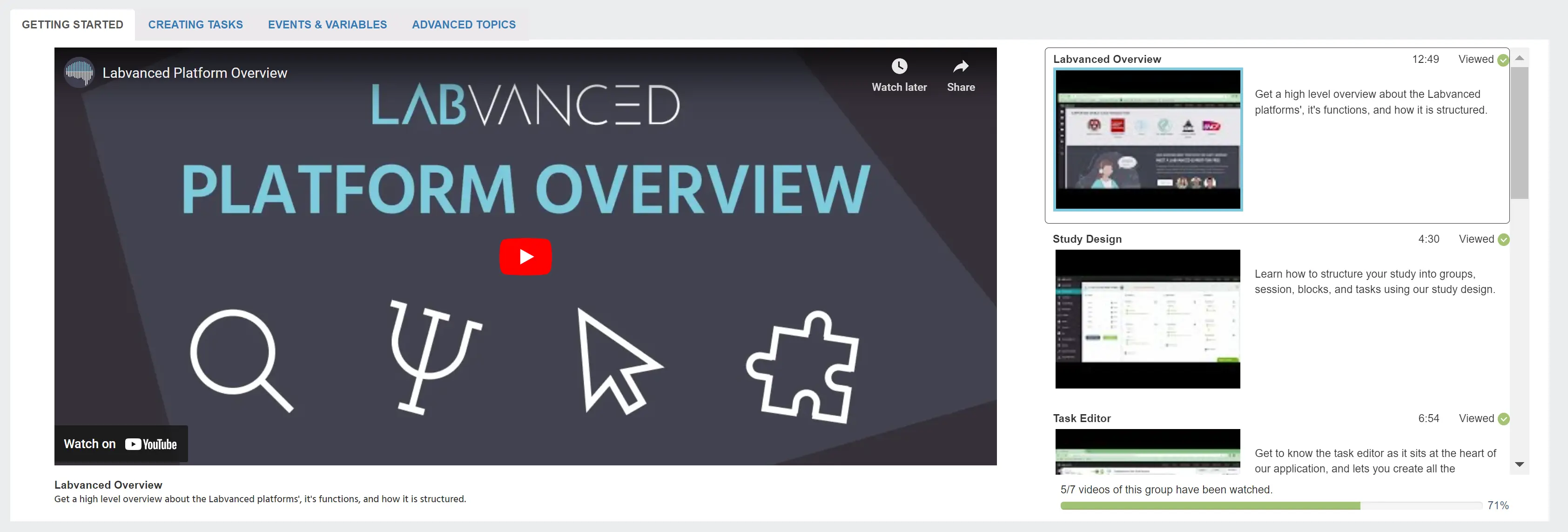
Fil Twitter
Pour vous aider à rester connecté, le fil Twitter de Labvanced apparaît également sur le Tableau de Bord. Vous n'avez pas besoin d'un compte Twitter pour le voir ! Faites simplement défiler le fil vers le haut et vers le bas, directement depuis votre tableau de bord de compte.
Modèles Récemment Téléchargés
La section en bas à droite du Tableau de Bord est une autre façon de rester connecté à la communauté Labvanced. Ici, vous verrez une liste de modèles que d'autres chercheurs ont téléchargés dans la Bibliothèque d'Expériences Publiques. Découvrez ces études modèles pour vous inspirer !

Vidéos du Tableau de Bord
Découvrez la vidéo qui explique le Tableau de Bord Labvanced ici